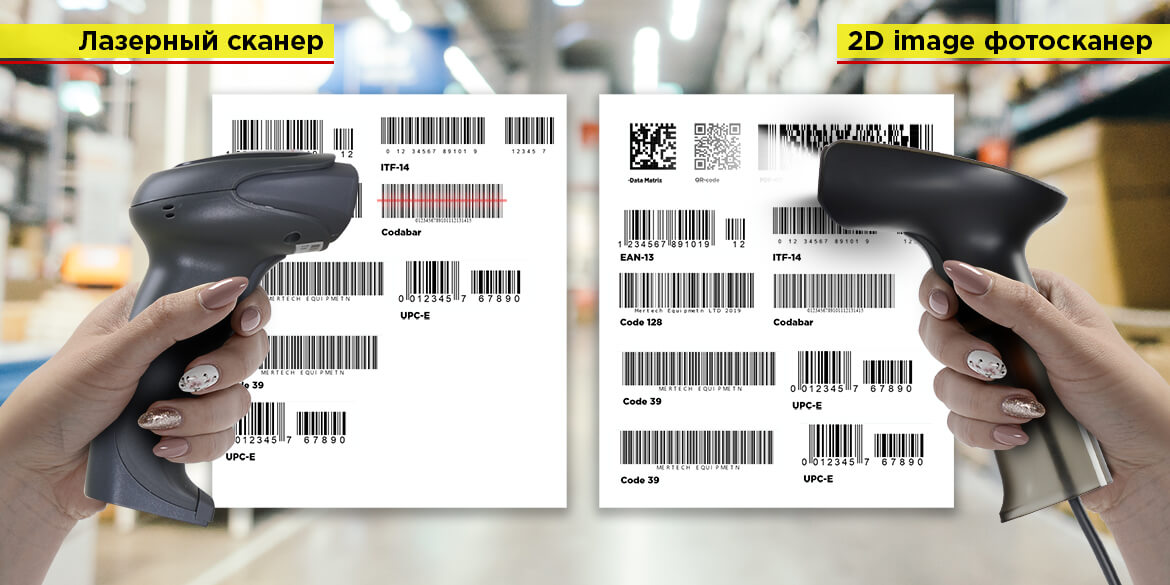Как вставить сканер в подставку
Установка и активация сканера штрих-кода
В данной статье мы расскажем, как установить и активировать сканер штрих-кода, а так же, как подобрать сканирующее оборудование в соответствии с потребностями конкретного бизнеса. Вы узнаете, в чём состоит отличие между проводными и беспроводными моделями сканеров.
Сканеры штрих-кода – это периферийное оборудование для KKM, распознающее штрих-коды, нанесенные на упаковку продукции и перенаправляющие полученные данные на основное устройство.
Сегодня имеется большое количество производителей, моделей и видов сканирующего оборудования. Сканеры штрих-кодов различаются по способу распознавания, типу исполнения и функциональности устройства. Так как же понять, какое именно оборудование необходимо конкретно для вашего бизнеса? На этот и другие вопросы мы ответим в этой статье.
Какое сканирующее оборудование выбрать?
Наличие оборудования, считывающего штрих-коды, дает возможность не только наладить и оптимизировать работу кассовой зоны и склада, но и снизить количество совершаемых при приемке и инвентаризации товара ошибок. Выбирать сканер необходимо, исходя из потребностей конкретно взятой организации и особенностей ее деятельности.
К примеру, если это розничная точка продаж, занимающаяся продажей алкогольной продукции или маркированных товаров, необходима модель, которая будет интегрироваться с ЕГАИС и распознавать 2D и QR-коды. Также устройство должно обладать высокой производительностью и возможностью распознавания размытых, поврежденных обозначений. Лучше всего подойдёт фотосканер, к тому же подобное оборудование может распознавать штрих-коды и метки с электронных носителей, что позволяет использовать электронные купоны и виртуальные дисконтные карты.
В небольших розничных магазинах, с небольшой или средней проходимостью, а также с небольшим ассортиментом, подойдут более бюджетные варианты сканирующего оборудования. Например, светодиодные сканеры. Оборудование с подобным принципом распознавания имеет невысокую чувствительность и для распознавания обозначения необходимо поднести считывающий элемент почти вплотную к штрих-коду. Подобные сканеры обладают повышенной ударопрочностью и почти не подвержены повреждениям.
Также существуют лазерные сканеры, имеющие высокий уровень популярности. Почти все модели данного типа обладают высокой производительностью и возможностью распознавать метки на расстоянии до 30 метров. Чаще всего подобное оборудование приобретают для оснащения складов.
Типы сканирующего оборудования:
Стационарные сканеры – подходят для использования в кассовых зонах. Чаще всего применяются для оптимизации деятельности крупных сетевых магазинов и торговых точек с большим потоком клиентов. Чаще всего подобное оборудование может распознавать метки под наклоном и издалека, что существенно ускоряет работу кассира.
Ручные и комбинированные сканеры штрих-кода – сочетают в себе плюсы ручных и стационарных устройств. Можно использовать как ручной сканер, а можно воспользоваться, идущей в комплекте с оборудованием, специальной подставкой. Благодаря ей, устройство можно зафиксировать на кассе и использовать в автоматическом режиме как стационарное оборудование.
Встраиваемые сканеры – оборудование вмонтировано в KKM. Подходит для оснащения больших магазинов и супермаркетов.
Различия между проводными и беспроводными сканерами штрих-кодов
Оборудование, подсоединяемое шнуром к ПК либо кассовому устройству, отличается более низкой ценой, но зона воздействия ограничена длиной кабеля.
В случае если компания осуществляет работу с нестандартной или крупногабаритной продукцией, то лучшим решением станет беспроводное сканирующее устройство. Благодаря встроенному мощному аккумулятору, устройство может работать от 6 до 24 часов без дополнительной подзарядки (зависит от модели). Для того чтобы зарядить подобную технику, необходимо установить аккумулятор на базу, подсоединенную к ПК.
Отзывы о сканерах штрих-кодов
В наше время большая часть граждан перед приобретением какого-либо товара первым делом знакомится с отзывами на него.
Иногда отзывы могут помочь определиться с правильным выбором, но чаще всего не стоит слепо доверять всей информации об устройстве, размещенной в сети. Подойдите к вопросу ответственно, посмотрите рецензии и официальные обзоры на предполагаемое устройство, но даже после этого обязательно проконсультируйтесь со специалистом. При выборе KKT недостаточно нескольких положительных отзывов. Ведь то, что подошло и понравилось в одной бизнес категории, может абсолютно не подойти в другой.
Основные принципы использования сканеров штрих-кода
Во время работы фотосканеры считывают обозначения при помощи фотодетекторов, благодаря которым метки распознаются в полном формате, и больше нет нужды в наведении луча непосредственно на штрих-код. Максимальное расстояние, при котором оборудование «увидит» штрих-код, будет равно пяти сантиметрам. Оборудование распознает обозначение при помощи сенсоров и может осуществлять до 100 считываний в секунду. Фотосканеры чаще всего приобретаются для использования в средних и крупных магазинах, работающих со стандартными обозначениями.
Для крупных меток, нанесенных на коробки, необходимо более широкое поле захвата.
Лазерные сканеры имеют более сложный принцип распознавания обозначений. Сканирование происходит при помощи лазерного луча, который, соприкасаясь с поверхностью продукции, отражает изображённый на ней штрих-код и передает изображение в фоторедактор. Обычно они считывают обозначения, находясь от объекта на расстоянии 40-50 сантиметров, но некоторые модели имеют охват до 10 метров (тогда штрих-коды должны быть хорошего качества). Большинство лазерных сканеров устанавливаются в крупных гипермаркетах и представляют стационарные модели, основанные на проекционной лазерной технологии. Лазерный луч отражается от зеркал и создаёт несколько потоков, для того, чтобы распознать штрих-код, достаточно попадания любого из них.
Как подсоединить сканер штрих-кода к ПК
Подсоединить сканер штрих-кода можно к ПК при помощи порта USB или COM-порта. Для того, чтобы это сделать, не нужно иметь особых навыков или проходить дополнительное обучение, достаточно просто следовать инструкции, которую мы привели для вас ниже.
Помните, что на ноутбуках и нетбуках возможно подключение только при помощи USB-порта, так как COM-порт имеется только на стационарных ПК. Для того, чтобы установить устройство, необходимо при помощи соответствующего кабеля, входящего в комплект к сканеру, подсоединить его в порт компьютера. После чего, ОС в автоматическом режиме произведет распознавание устройства и предложит установить нужное программное обеспечение, все необходимые драйверы идут в комплекте. После установки утилиты, в её настройках нужно прописать путь к сканирующему оборудованию (порт, в который подсоединено устройство). Всё, установка и настройка сканера штрих-кода завершена.
Одноплоскостные сканеры чаще всего подсоединяют при помощи USB-кабеля, так как они потребляют немного энергии. Для нормальной работы устройства (при таком способе подключения) не требуется установки дополнительного программного обеспечения, так как операционная система опознает сканер как оборудование для внесения данных. Отсканированная информация появляется в текстовом документе на месте нахождения курсора, также как при наборе символов с клавиатуры.
Если нужного разъема на компьютере нет, либо он занят другим оборудованием, можно воспользоваться переходником и установить сканер в другой свободный разъём.
Проверка работы сканера штрих-кода
Разберем подробнее, как убедиться в корректности работы сканирующего оборудования после того, как он был подключен к ПК. Для этого обратите внимание на тип подключения устройства. Если оно подсоединено через COM-порт, то проверку необходимо проводить через заранее установленную для работы с устройством утилиту. Обратите внимание, что перед тем, как приступить к проверке работоспособности устройства, нужно предварительно убедиться в том, что путь к устройству прописан. После этого считайте пробный штрих-код, он должен отобразиться в соответствующем поле.
Для проверки работоспособности сканера штрих-кода, подключенного при помощи USB-разъема, откройте любой текстовый редактор и отсканируйте требующийся штрих-код, он должен появиться на месте, где стоит курсор.
Если по какой-то причине сканирование не осуществилось, попробуйте вынуть устройство и после этого заново его подсоединить по инструкции, описанной выше. После чего перезагрузите компьютер и попробуйте снова осуществить проверку. Если сканер всё равно не реагирует, обратитесь к производителю.
Инструкция по применению сканера штрих-кода
Сканер штрих-кода используется в основном для пополнения товарной базы, корректировки номенклатуры, выбора одного товара из товарной группы, и других аналогичных действий.
Когда сканирующее оборудование применяется для реализации товара на кассовом узле, оператору нужно поднести штрих-код непосредственно к распознающему элементу. Чтобы пробить несколько одинаковых товаров, можно считать один и тот же штрих-код несколько раз или поднести к сканеру каждый из них по очереди. Также можно отсканировать товар один раз и указать необходимое количество при помощи клавиатуры.
После того как штрих-код будет распознан, на дисплее KKM отобразится его цена, название, производитель и другая зашифрованная информация.
Каждый отсканированный товар суммируется в один фискальный документ, в конце которого отображается общая сумма покупки. Когда покупатель внесет оплату, KKM сформирует и распечатает итоговый чек, в котором будут отображены все отсканированные позиции.
В складских помещениях сканеры штрих-кодов используются для распознавания штрих-кодов в момент поступления товара и для пополнения товарной базы. Для того чтобы пополнить товарную базу новой позицией, необходимо считать штрих-код с товара и в открывшейся форме прихода обозначить сколько штук поступило на склад.
Как подключить, установить и настроить сканер на компьютере
Для подключения сканера к ноутбуку или стационарному компьютеру надо выполнить два условия – соединить технику между собой шнурами и добавить сканер в Windows 7-10, чтобы он отображался в разделе «Устройства и принтеры». Последнее достигается инсталляцией драйверов. После, получится сканировать документы на компьютер через стандартные средства операционной системы или софт (официальный или сторонний).
Отдельно рассмотрим вопрос с многофункциональной техникой, если принтер работает и подключен, а запустить сканирование не получается.
Статьи по теме:
Подключение устройств
При покупке самостоятельного сканера или многофункционального устройства практически всегда в комплекте есть USB-шнур для соединения техники с компьютером. Обязательно присутствует сетевой кабель для включения в сеть 220В.
Перед тем как подключить сканер к компьютеру рекомендуется осмотреть все провода и сам корпус аппарата на наличие повреждений. Не должно быть никаких сколов, отломанных кусков от корпуса. Провода обязательно должны быть целыми, что особенно важно для сетевого кабеля.
Чтобы обеспечить безопасное подключение и минимизировать проблемы, при подключении надо придерживаться простого алгоритма:
Как установить сканер
Для установки в Windows 7-10 в части случаев ничего не нужно будет делать. После включения сканера система распознает модель техники, найдет драйвера и установит программное обеспечение, после чего сканирование станет доступным. Аналогично с самостоятельными принтерами новых моделей и устройств 3 в 1 (МФУ, принтер, сканер и копир).
Убедиться, что сканер готов к работе, можно попыткой сделать тестовое сканирование одного листа. Также оборудование обязательно добавится в разделе «Устройства и принтеры», в который зайти возможно несколькими способами – через панель управления в разделе «Оборудование и звук» или через команду «control printers». Последнюю необходимо вводить в окно «Выполнить», которое запускается комбинацией клавиш «Windows+R».
Найдите значок устройства. Он не должен быть светлого оттенка и содержать рядом с собой никаких восклицательных знаков. Чтобы устройство было главным, особенно в случае подключенных других аппаратов сканирования, рекомендуется сканер установить по умолчанию.
Установка с диска
Автоматическая установка выполняется не всегда. В комплекте с техникой практически всегда производитель прилагает компакт-диск с программным обеспечением. Вставьте диск в дисковод компьютера, откройте содержимое носителя и запустите установочный файл. Следуйте указаниям мастера установки и закончите копирование файлов. Затем перезагрузите компьютер и проверьте работу техники, как описано пунктом ранее.
С таким способом установки сканирующей техники проблем не возникает, но могут быть две ситуации:
Тогда придется сделать установку без диска.
Если диска нет
Зайдите на официальный сайт компании, которая произвела ваше устройство.
Напишите в поиск Google или Яндекс название бренда и в большинстве случаев официальный ресурс будет находиться на первой строчке выдачи.
Отыщите на сайте раздел драйверов, которые может называться по-разному, например:
Укажите модель техники и будет предложены доступные драйвера для скачивания. В зависимости от техники может предлагаться один или несколько драйверов. Так, если у вас сканер в качестве самостоятельного аппарата, то, скорее всего, будет только один файл с драйвером. Если во владении целый МФУ, тогда производитель может предлагать несколько пакетов драйверов для каждого узла – ксерокса, принтера и сканера. К тому же у производителей всегда есть фирменное ПО для настроек и более гибкого управления техникой. Его тоже рекомендуется устанавливать.
Загрузите драйвер на компьютер, запустите и шаг за шагом сделайте стандартную процедуру установки. Перезагрузите Windows и попробуйте сделать скан документа.
Рассмотрим пример поиска ПО на примере бренда HP.
Стандартное средство добавления устройств
Если принтер уже подключен
Когда в принтере есть функция сканирования, значит, это многофункциональный аппарат, способный печатать, копировать и делать скан-копии.
Внешне, МФУ – это один аппарат, но внутри сделано объединение трех устройств.
В большинстве случаев производитель предоставляет на диске общий драйвер, установив который, работают сразу все составляющие МФУ. Такой же драйвер рекомендуется скачивать с сайта компании.
Но бывает так, что надо установить несколько пакетов, каждый из которых отвечает за отдельное устройство. Поэтому, если принтер работает, а сканер нет, тогда внимательно посмотрите на содержимое диска. Вероятно, что внутри есть еще драйвер, который потребуется инсталлировать для работоспособности сканера.
В крайнем случае сделайте загрузку необходимых «дров» с оф. сайта и сразу инсталлируйте. Перезапустите систему компьютера. Затем проверьте функцию сканирования.
Обычно в имени файлов драйверов для сканеров содержатся слова «scan» или «scaner». По ним вы поймете, какой драйвер надо загружать.
Установка на Windows 8
На обеспечении версии 8 и 8.1 возникает проблема с автоматически добавлением сканера по причине необходимости наличия цифровой подписи у драйвера. Установка не может закончиться и в конце сопровождается уведомлением на мониторе «Не удается подключить сканер».
Выполнив ряд действий с Windows, можно решить текущую проблему.
Включение сканера на МФУ
Независимо от марки МФУ (HP, Canon, Brother и других), включать сканер отдельно нет необходимости. После нажатия кнопки «Вкл» на корпусе МФУ в рабочий режим приводятся сразу все устройства.
Единственным условием для корректной работы всех составляющих техники является успешное выполнение установки «дров».
Решение проблем
Одним из крайних и радикальных методов решения всех системных ошибок на компьютере является полное удаление драйверов из Windows, а затем новая установка с диска или установочного скачанного файла.
Настройки сканера на компьютере
Все настройки сканирующей техники сводятся к подключению и заданию параметров сканирования. Все параметры выставляются в диалоговом окне, которое появляется сразу после вызова команды сканирования.
Кликните правой кнопкой мышки на значок нужной модели и выберите пункт «Начать сканирование».
В следующем окне будет ряд параметров, которые влияют на конечное изображение скана и его качество.
Разберемся по пунктам.
В самом верху окна можно изменить сканер, который запустится в работу. Чтобы система сама выбирала нужное устройство, его сразу после установки можно сделать главным, установив по умолчанию.
Создаем ярлык на рабочем столе
Каждый раз заходить в определенные пункты меню, чтобы отсканировать физический носитель, может быть неудобно, особенно когда сканирование необходимо делать часто. Поэтому разумным решением будет отображение ярлыка запуска программы для сканирования, через которую запускается работа.
Если устанавливается официальное программное обеспечение от производителя, а конкретнее, максимальный пакет с полнофункциональной программой, тогда ярлык по умолчанию должен появиться на рабочем столе.
А вот когда ярлык не появился или фирменный софт не используется, тогда значок на рабочее пространство можно вывести самостоятельно. Откройте «Пуск», в строке поиска начните вводить название нужной программы. Из предложенных вариантов по нужному кликните ПКМ и выберите «Создать ярлык». Или просто зажмите левую кнопку мышки и перетащите ярлык на раб. стол.
В Windows 10 вышеописанный способ не сработает. Возможностей взаимодействия с десктопом меньше, но зато можно закрепить программу на начальном экране (находится внутри меню «Пуск») или на панели задач.
Куда сохраняются сканы
Если во время настроек пользователь на изменял путь сохранения файла, то скан документа попадает в стандартные директории. В зависимости от способа сканирования скан может сохраняться в папку «Документы», затем «Отсканированные документы».
Или в директории с изображениями создается новая папка, которая именуется как текущая дата (год и месяц) и туда помещаются созданные сканы.
В последнем случае показан пример с использованием стандартного мастера работы со сканером через контекстное меню устройства (см. ниже).
На последнем шаге предлагается импорт (сохранение) документа, где можно настроить параметры сохранения – выставить путь, куда будет попадать файл, задать имя папки для сохранения и нужно ли вообще ее создавать (выбирать вариант «Нет» в выпадающем списке).
Как работать со сканером
В зависимости от поставленной задачи можно сканировать в разных программах. Это могут быть как встроенные программы в ОС Windows, так и совершенно новый, нуждающийся в установке софт. Причем набор программ для сканов в Windows отличается в зависимости от версии системы. В Windows 7 есть только служба «Факсы и сканирование», а в Windows 10 разработчики добавили современное приложение «Сканер».
Программы могут быть от официального производителя техники или разрабатываются сторонними разработчиками.
Рекомендуем ознакомиться со статьей: сканирование в Windows 7 и 10.
Всегда настоятельно рекомендуется устанавливать только официальный набор программ. В нем присутствуют все стандартные настройки для качественного сканирования. А вот если нужен софт, который позволит выполнять нестандартные задачи, тогда потребуется ознакомиться и выбрать стороннее решение.
На нашем сайте уже есть готовые статьи, которые помогут отсканировать всеми доступными способами. ССылки давали по мере чтения статьи в нужных местах.
Также иногда необходимо получить скан в других форматах. Например, сканировать несколько листов в один файл PDF, или сделать скан в Word.
Как подключить сканер штрих кода к компьютеру, POS системе, онлайн-кассе
Сканер штрих-кода — это периферийное устройство для ККМ или POS-системы. Он распознает штрих-коды и передает информацию на основное устройство. После покупки считывателей нужно установить и подключить новое оборудование. Мы расскажем вам, как выбрать устройство, как подключить и активировать двумерные сканеры штрих-кодов Mertech.

Валерия
Бесплатно подберем
сканер штрих-кода
для ваших задач. И сделаем выгодное предложение по ценам производителя!
Принцип работы считывателя штрих-кодов
Фотосканеры считывают штрих-коды с помощью фотодетекторов. Камера фотографирует этикетку в полном формате. Изображение распознается встроенной программой. Скорость распознавания: до 100 кодов за одну минуту. Фотосканеры считывают поврежденные или размытые штрих-коды. Эти модели применяют в средних и крупных магазинах, где нужно быстро обслуживать клиентов.
Лазерные сканеры направляют на этикетку лазерный луч. Внутри прибора есть зеркала, которые преломляют луч на несколько потоков. Для распознавания штрих-кода нужно, чтобы хотя бы один из лучей попал на этикетку. Этот луч отражается от поверхности этикетки, перенося изображение в фоторедактор. Там сигнал распознается и переводится в двоичный код. Лазерные считыватели часто устанавливают в супермаркетах.
Какой сканер штрих-кода выбрать?
Для работы с маркированными товарами нужны 2D считыватели. Эти устройства считывают 2D коды, в том числе Data Matrix и QR-code. Приборы подходят для работы с ЕГАИС и системой «Честный ЗНАК».
Как выбрать конструкцию считывателя:
Беспроводные модели подключаются к базе, которая подсоединяется к ПК. Эти устройства можно переносить, не ограничиваясь длиной провода. Дальность синхронизации: до 100 метров.
Как подключить сканер штрих-кодов к ПК?
У каждой модели есть один или несколько портов. Часто для подключения используются разъемы USB-COM и USB-HID. Иногда применяются другие разъемы, например, RS-232. Если разъемы на компьютере и сканере не совпадают, установите переходник.
Прежде чем начать синхронизацию, прочитайте инструкцию. Проводное подключение выполнить просто. Вставьте кабель одной стороной в порт на считывателе. А другой стороной — в разъем на компьютере. Используйте тот кабель, который идет в комплекте с прибором.
Если кабель вставлен правильно, система распознает новое устройство и предложит установить ПО для начала работы. Бесплатные драйвера идут в комплекте с каждым считывателем Mertech. Установите драйвера по инструкции. Укажите в настройках компьютера путь к оборудованию.
Проверка работы сканера штрих-кодов
После подключения к ПК нужно проверить работу считывателя. Убедитесь, что кабель подключен, драйвера установлены, путь к устройству прописан. Откройте текстовый редактор или программу для товарного учета.
Попробуйте отсканировать тестовый штрих-код:
При отсутствии синхронизации попробуйте заново подключить устройство (по инструкции). Если это не помогло, перезагрузите компьютер или ноутбук. Повторите попытку. Если штрих-коды снова не будут считываться, обратитесь в службу поддержки Mertech.
Как подключить сканер штрих-кодов к ЭВОТОР и 5 другим онлайн кассам
Сканеры штрих-кодов MERTECH гарантированно подключаются к популярным онлайн-кассам от производителей: ЭВОТОР, Атол Sigma, Муркурий и МТС. Для синхронизации не требуется никаких настроек. Просто подключите считыватель к USB-порту кассы. Мы сняли видео, в котором подключаем сканер MERTECH 2200 к 6 онлайн кассам. Посмотрите его и сделайте простую настройку своего оборудования самостоятельно.
Особенности применения сканера
После успешной синхронизации можно начинать работу. Считыватели штрих-кодов применяются для:
В инструкции к каждой модели указана дальность считывания и угол охвата при сканировании. Информация будет распознана, если этикетка находится на нужном расстоянии и под нужным углом. На экране отобразится наименование товара, цена, производитель и другие данные.
При продаже или приемке однотипных товаров можно не сканировать каждую этикетку (если это не маркированные товары). Достаточно один раз отсканировать код и задать нужное количество в программе. При каждой продаже ККМ формирует товарный чек, куда попадают отсканированные позиции.
Остались вопросы?
Если у вас остались вопросы по подключению, активации и настройке считывателей, обратитесь в нашу службу поддержки. Позвоните нам по номеру 8 (800) 555 77 83, чтобы получить консультацию специалиста технической службы. Звонки обрабатываются круглосуточно. Также для вас работает сеть сервисных центров, которая охватывает все регионы России.
Читайте также
Отличия 1D и 2D сканеров штрих кода
В каталоге Mertech Equipment есть 1D и 2D сканеры штрихкодов. Рассмотрим, в чем заключается различ..